目标
- 了解Jmeter背景
- 了解Jmeter能做什么?
- 了解JDK原理
1. Jmeter是什么?
1.1概念
jmeter:是Apche公司使用Java平台开发的一款测试工具
作用:
1.接口测试
2.性能测试
3.压力测试
4.web自动化测试
5.数据库测试
6.JAVA程序测试
优点:
1.开源,免费
2.支持多协议
3.小巧
4.功能强大

1.2 缺点
1.不支持IP欺骗
2.使用JMeter无法验证JS程序,也无法验证页面UI,所以要配合Selenium配合来完成Web2.0应用测试
1.3总结
1.Jmeter概念
2.Jmeter优点
3.Jmeter缺点
2.了解:配置Jmeter运行环境(JDK,JRE,JVM)
2.1 JDK
JDK概念:JAVA开发工具包,程序员使用,包含JRE和JVM
下载:
1.官网下载地址:http://www.oracle.com/
2.百度搜索“JDK”关键字
2.2JRE
JRE概念:JAVA程序运行环境经,包含JVM和JVM运行时所需要的资源
下载方式:
1.官网下载地址:http://www.oracle.com/
2.百度搜索“JRE”关键字
2.3JVM
JVM概念:JAVA虚拟机
无需下载,JDK或者JRE包含
Jmeter 工具安装
Jmeter 下载与安装
1. 官网下载地址:
http://jmeter.apache.org/download_jmeter.cgi
下载示意图:
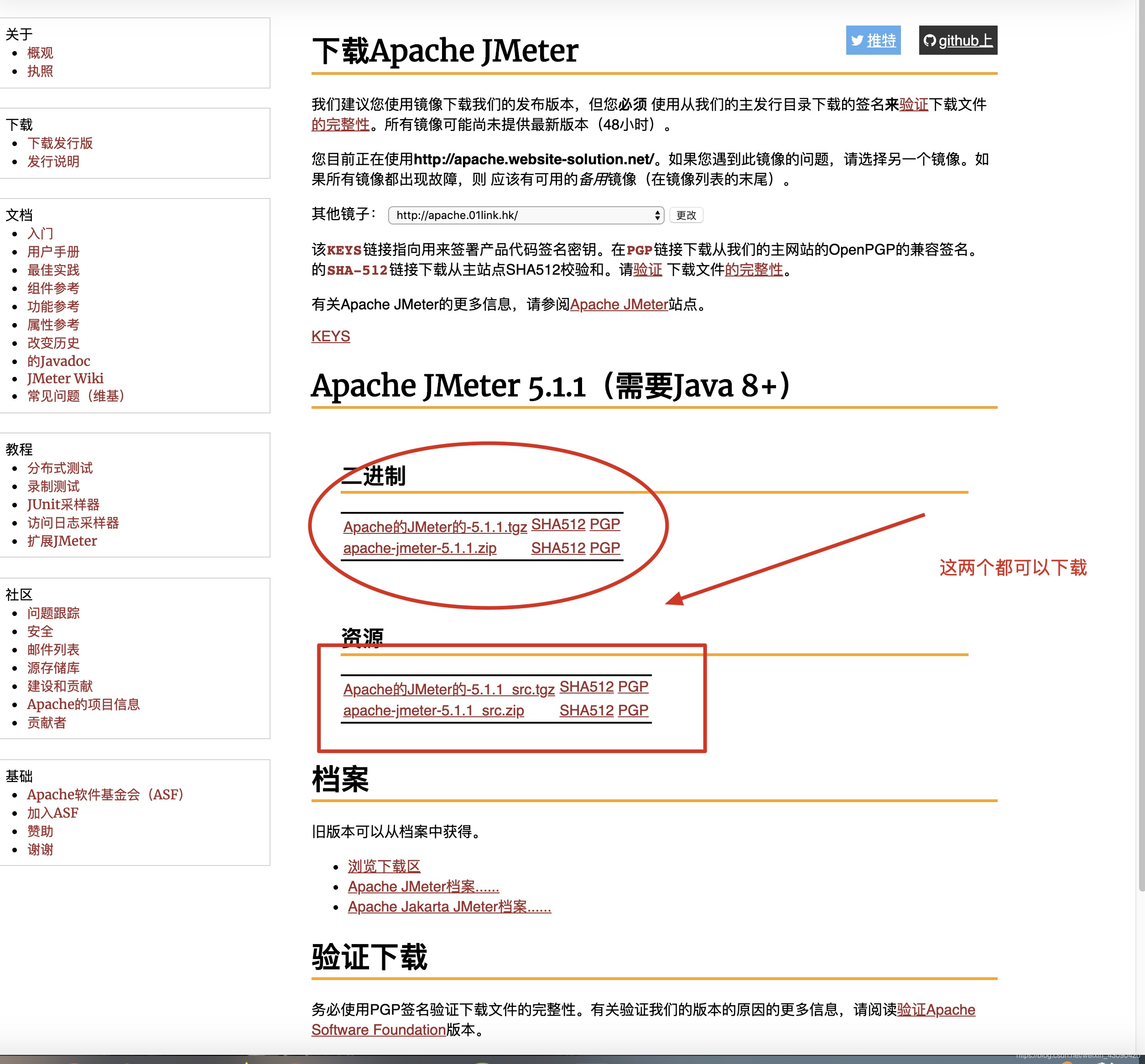
注意:
下载后,解压文件到任意目录,避免在一个有空格路径安装J meter这将导致远程测试出现问题
1.2 启动Jmeter的两种方式:
进入bin目录
1.双击ApacheJMeter.jar文件;
2.双击Jmeter.bat文件
出现J meter不是内部或者外部命令在环境变量PATH中添加Jmeter路径bin 目录
比如(E:\测试\Tools\apache-jmeter-3.1\bin)
出现‘findstr’不是内部或外部命令,在PATH中添加
(%SystemRoot%System32;%SystemRoot%;)
3.两种打开方式的区别
4.发送桌面快捷键
3. Jmeter 常用目录文件介绍
3.1 Bin目录
存放可执行文件和配置文件
1.jmeter.bat:windows系统中JMeter的启动文件
2.ApacheJMeter.jar Java环境下的JMeter启动文件
3.Jmeter.log:日志文件
4.Jmeter.sh:linux系统中jmeter的启动文件
5.Jmeter.properties:系统配置文件
6.Jmeter-server.bat: windows分布式测试要用到的服务器配置
7.Jmeter-server:linux 分布式测试要用到的服务器配置
3.2 docs目录(了解开源)
docs:是JMeter的Java Doc,可打开api\index.html页面来查看
3.3 printable_docs目录
printable_docs的usermanual子目录下的内容是JMeter的用户手册文档,其中usermanual下component_refernce.html 是常用到的核心元件帮助文档。
注意:lib文件夹也是一个常用文件夹,使用时再讲
Jmeter 工具功能界面布局
目标
了解Jmeter功能界面布局
熟悉测试计划面板
1.主界面布局
JMeter的主界面布局分为标题栏,菜单栏,工具栏,树形标签栏和内容栏
标题栏:主要显示计划信息及JMeter版本
菜单栏:全部的功能的都包含在菜单栏中
工具栏:工具栏中的按钮在菜单栏都可以找到,工具栏就相当于菜单栏常用功能的快捷按钮
树形标签栏:树形标签栏通常用来显示测试用例(计划)相关的标签
内容栏:配合树形标签栏显示,树形标签中点击哪个标签,内容栏中就显示相应的内容和操作
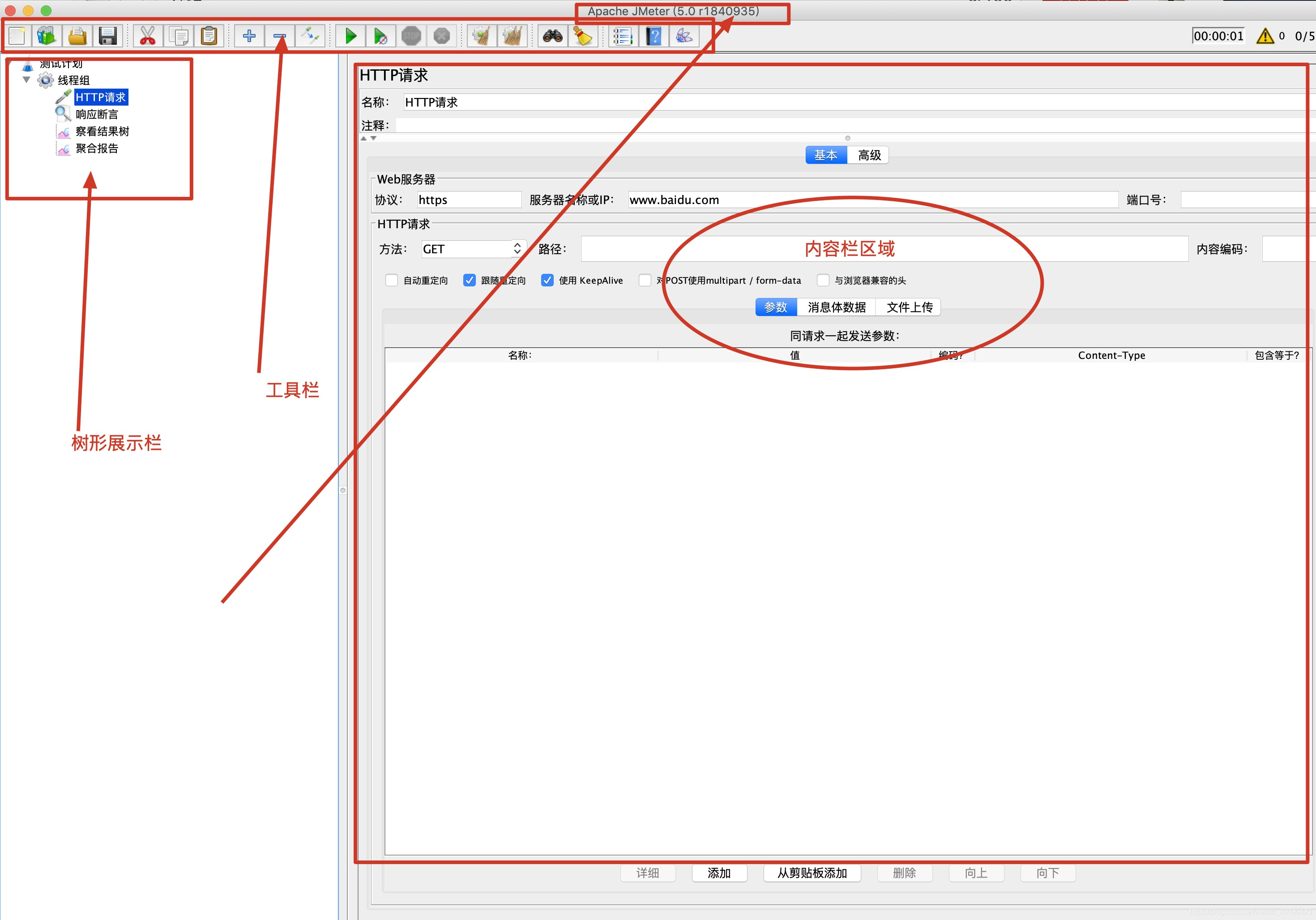
2.使用JMeter进行接口测试
遗留的问题:
1.需要对我们学院查询执行100次,如何去做?
2.50个请求同时请求如何操作?
使用JMeter的解决方案
1.添加【测试计划】
2.基于添加的测试计划添加【线程组】,循环次数设置为100次
3.在【取样器】中基于线程组添加(HTTP请求)
4.在【监听器】基于线程组添加【察看结果树】
5.在监听器基于线程组添加【聚合报告】
3.Test Plan(测试计划)
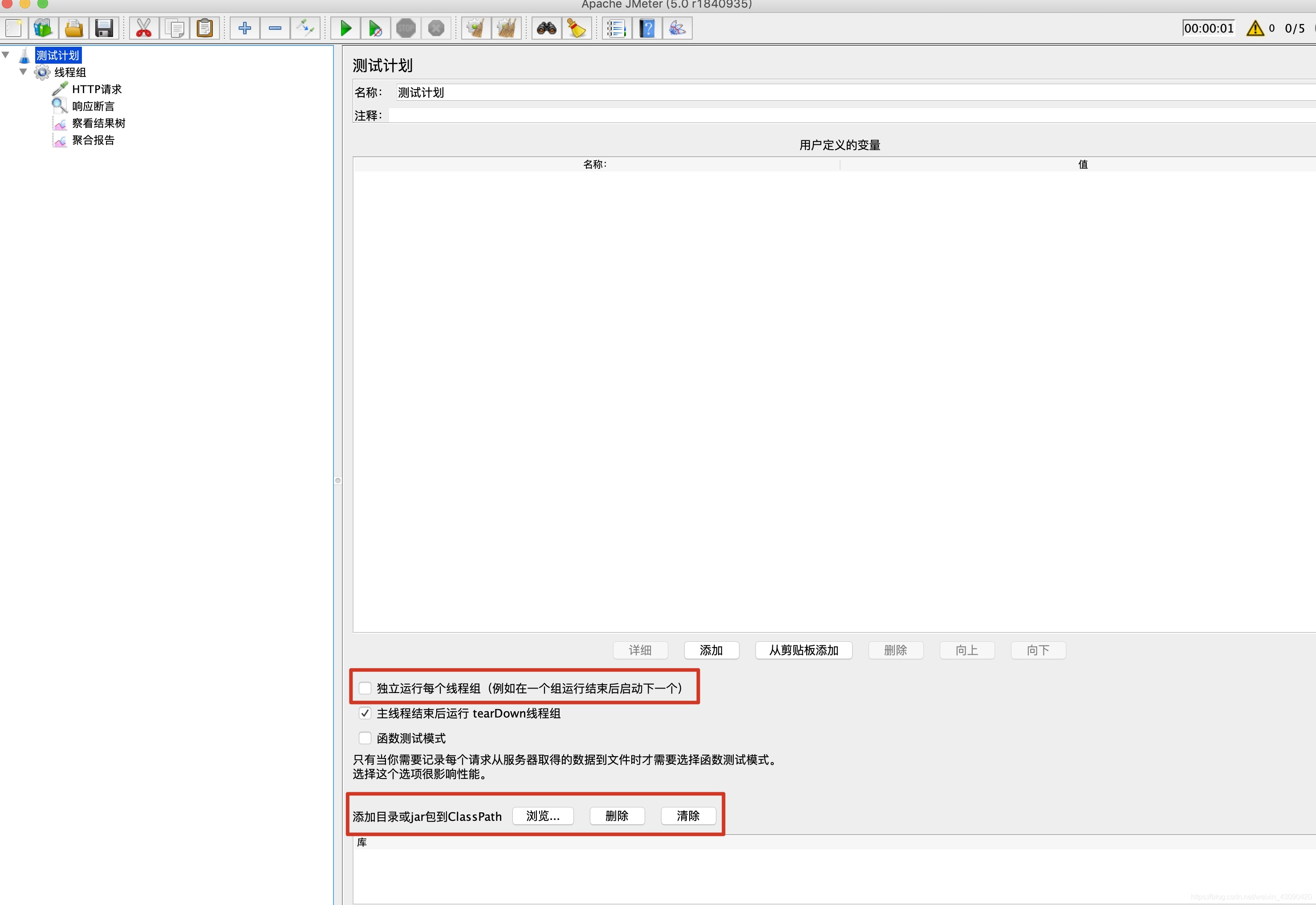
作用:
1.本次测试所需的【组件】都是基于测试计划添加;
2.本次测试所有组件的设置与执行都基于测试计划;
组件:完成指定功能代码段的封装
选项(在这里我们只介绍我们会使用到的选项)
1.独立运行每个线程组
进程:是每个正在运行的应用程序
线程:按照进程指令去执行指定的代码
线程组(多线程):多个线程的组合
线程组(多线程)的执行顺序是并行的
勾选:让本次测试计划中所有线程组保持从上到下顺序执行
Add directory or jar to classpath:
加载第三方Jar包:比如:测试数据库时使用,加载数据库驱动jar包
4. Threads(User)线程组【重点】
1.thread group(线程组)
2.setup thread group【特殊线程组】
3.teardown thread group【特殊线程组】
4.1threads group(线程组)
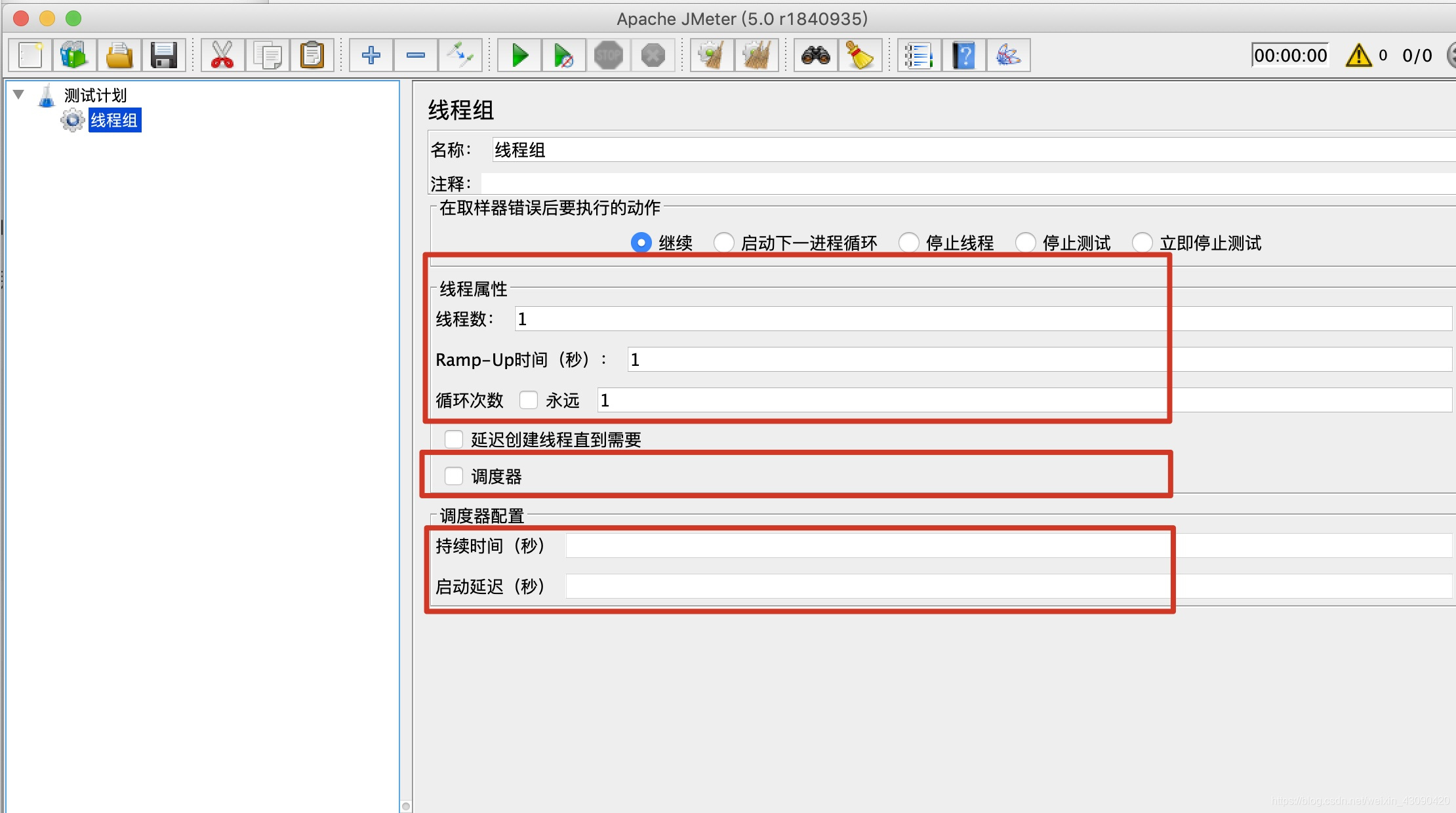
作用
1.添加测试中使用的大多数组件
线程属性
- 线程数:虚拟用户数
- Ramp-up Period(in serconds):启动虚拟全部用户数所需的时间
- 循环次数:指定次数或勾线永远
- 调度器:勾选后,调度器配置才能使用
调度器配置
持续时间(秒):设置脚本压测持续时间
启动延迟(秒):启动延迟时间